Продажа товаров и обработка заказа
Покупатель может сформировать потребительскую корзину и оформить заказ на сайте каталога.
Заказ поступает в Личный кабинет поставщика, а также на указанную в данных О компании, электронную почту.
Для обработки заказа совершите следующие действия:
1. На странице Личный кабинет в блоке Заказы перейдите по ссылке Полученные:
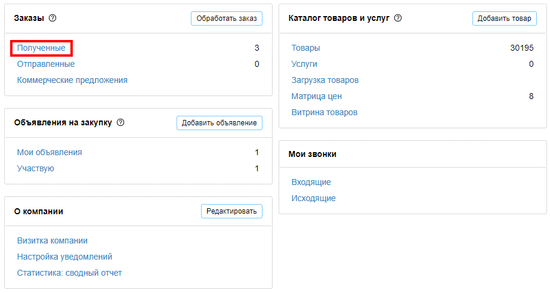
Отобразится страница с перечнем полученных заказов:
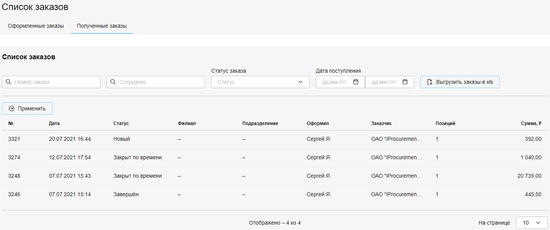
2. Перейдите на страницу заказа, нажав на строку заказа.
Отобразится страница заказа:

3. Нажмите кнопку Принять заказ.
Заказу будет автоматически присвоен статус В работе.
4. Укажите сроки поставки и нажмите кнопку Отправить предложение.
Заказу будет автоматически присвоен статус На согласовании.
После согласования заказчиком заказу автоматически присваивается статус Согласован:
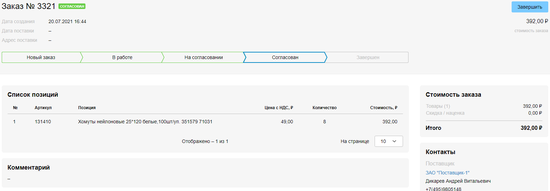
5. Нажмите кнопку Завершить и подтвердите доставку товара заказчику.
Заказу будет автоматически присвоен статус Завершен.
Обработка запроса коммерческого предложения
Для ряда товаров в Каталоге может быть указана договорная цена или задан ценовой диапазон. В таких случаях покупатель запрашивает коммерческое предложение. Специалист со стороны поставщика получает уведомление на электронную почту о поступлении нового запроса коммерческого предложения.
Для отправки коммерческого предложения заказчику совершите следующие действия:
1. Перейдите по ссылке Коммерческие предложения в блоке Заказы на странице Личный кабинет.
Отобразится страница с перечнем полученных коммерческих предложений:
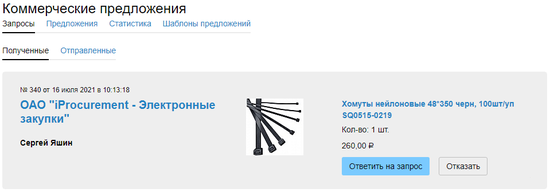
2. Нажмите кнопку Ответить на запрос.
Отобразится всплывающее окно с формой отправки коммерческого предложения:
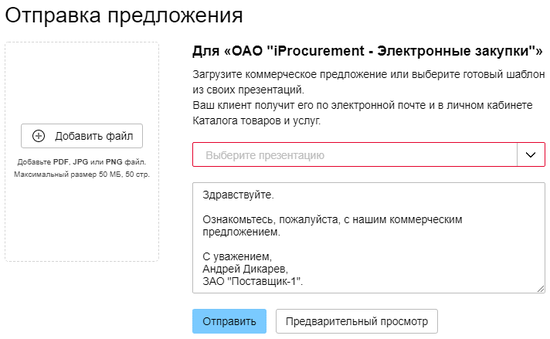
3. Добавьте файл презентации, соответствующий указанным требованиям, с помощью кнопки Добавить файл или выберите презентацию из числа ранее загруженных.
4. Заполните текстовое поле формы.
5. Для <unactive_greytab>предварительного просмотра<unactive_greytab> предложения нажмите соответствующую кнопку.
Отобразится страница с возможностью редактирования наименования коммерческого предложения, добавления комментария к презентации и отправки клиенту.
6. Нажмите кнопку Отправить.
Отобразится страница с перечнем отправленных предложений.
7. Для просмотра отправленного коммерческого предложения, редактирования наименования и добавления комментария перейдите по ссылке в наименовании коммерческого предложения.
Отобразится страница с возможностью редактирования наименования коммерческого предложения, добавления комментария.
Участие в объявлении на закупку
Если поиск товаров в Системе не дал результатов, покупатель может создать заявку на закупку.
Для ответа на заявку совершите следующие действия:
1. Откройте ссылку Мои объявления в блоке Объявления на закупку на странице Личный кабинет.
Отобразится страница с перечнем заявок на закупку:
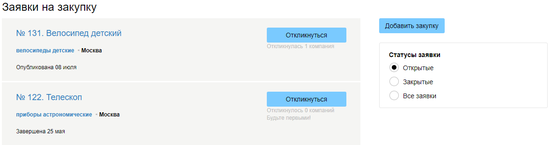
2. Нажмите кнопку Откликнуться.
Отобразится страница заявки:
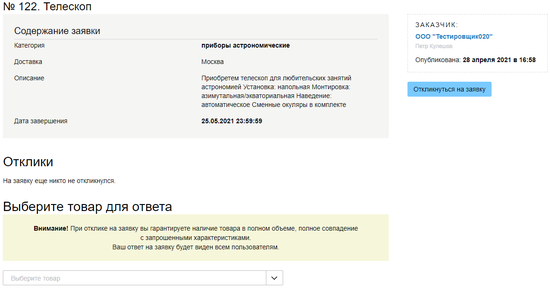
3. Для просмотра карточки компании заказчика перейдите по ссылке в наименовании компании.
4. Выберите товар из поля с выпадающим списком, предложите цену за единицу товара и нажмите кнопку Откликнуться на заявку.
Отобразится уведомление об успешном добавлении ответа на заявку. Заказчик свяжется с
вами в случае заинтересованности предложением.
Звонок от заказчика
Данная функциональность позволяет оперативно уточнить возникшие вопросы по услуге. При
регистрации в Системе каждой компании автоматически присваивается виртуальный номер.
Принцип работы функциональности: Система звонит менеджеру магазина, он принимает звонок, затем Система перезванивает заказчику услуги и соединяет их.
Заказчик может позвонить вам двумя способами:
- Прямой звонок по добавочному номеру. Заказчик может связаться с вами и задать возникшие вопросы. Для корректной работы функциональности необходимо указать телефон менеджера, который обрабатывает заказы в Личном кабинете каталога, без добавочного номера (указать и изменить контакты менеджера можно в разделе Моя компания на странице Личный кабинет).
- Обратный звонок. При нажатии кнопки Позвонить заказчик может оставить свой номер телефона.
Уведомления поставщика
Поставщику поступают внутрисистемные уведомления о каждом заказе. Также, в зависимости от типа обращения, данные отображаются в разделах Личного Кабинета:
- блок Заказы — разделы Полученные заказы и Коммерческие предложения;
- блок Мои звонки — раздел Входящие.
Уведомления о поступлении коммерческого предложения и смене статуса заказа поступают на адрес электронный почты, указанный в разделе О компании.